09/05/2023
Khắc phục lỗi Windows Update là việc làm vô cùng quan trọng để cải thiện hoạt động của máy tính. Lỗi này tuy ảnh hưởng lớn nhưng cách khắc phục không quá phức tạp.
Máy tính là thiết bị đóng vai trò vô cùng quan trọng trong công việc của hầu hết mọi người. Trong quá trình sử dụng máy tính không tránh khỏi máy sẽ xuất hiện nhiều lỗi. Trong đó lỗi Windows Update là sự cố rất thường gặp. Vậy cách khắc phục lỗi Windows Update thế nào là hiệu quả nhất? Tham khảo hướng dẫn sau để tìm được cách khắc phục hiệu quả nhất nhé!
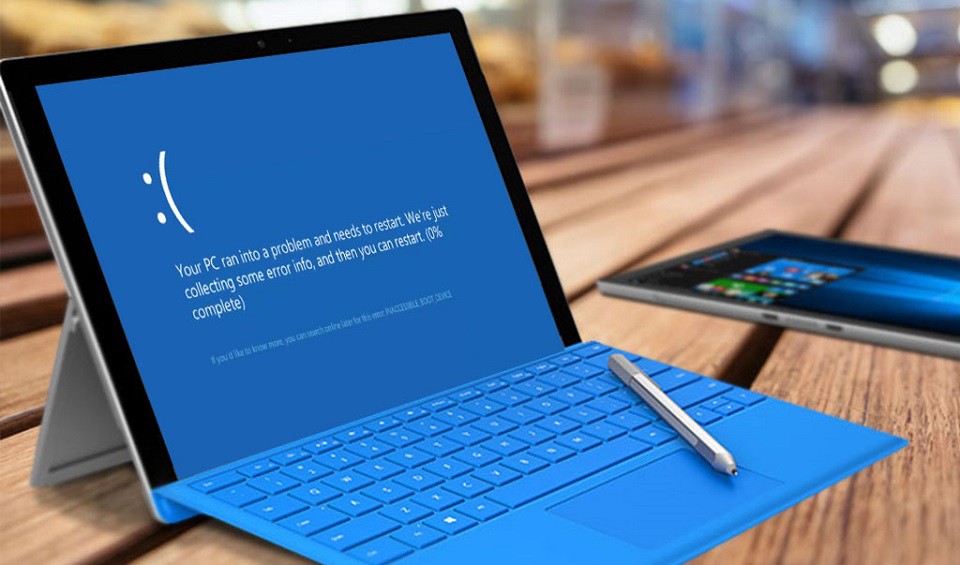
Khi chúng ta sử dụng máy tính ít nhiều sẽ gặp trường hợp Windows thực hiện update. Điều này khiến bạn vô cùng khó chịu và gây chậm trễ đến công việc của mình. Vậy bạn có biết nguyên nhân nào dẫn đến tình trạng lỗi Windows Update không?
Một số nguyên nhân phổ biến dẫn đến điều này là:
Ngoài ra có một số lí do có thể xảy ra như:
Khi sử dụng máy tính đặc biệt là dùng bản windows 10 bạn sẽ hay thấy nhiều thông báo. Trong đó thông báo “Windows Update cannot currently check for updates” rất thường xuất hiện trên màn hình. Thông thường bạn sẽ không để tâm vấn đề này nhưng thật sự thì đây chính là một lỗi. Sau đây là những cách để bạn có thể khắc phục được lỗi này:
Cách đơn giản nhất để khắc phục lỗi Windows Update chính là cho máy tính khởi động lại. Trong rất nhiều trường hợp thì cách này phát huy được tác dụng cũng như cho phép bản Windows cài bản cập nhật.
Trường hợp Windows không tự động tiếp tục thực hiện cập nhật bạn chỉ có thể cập nhật thủ công. Hãy cùng thực hiện như sau:

Nhiều trường hợp lỗi Windows Update chính là do phần mềm diệt virus trong máy. Để khắc phục sự cố này bạn hãy thử tắt đi phần mềm chống virus của máy và kiểm tra lại bảng cập nhật.
Sau khi kiểm tra xong, bạn có thể bật lại phần mềm chống virus trở lại. Lưu ý là phần mềm chỉ được bật lại khi phiên bản windows được cập nhật thành công.
Sự cố Windows Update do rất nhiều nguyên nhân. Trong đó để sự cố này được khắc phục đòi sẽ có nhiều phương pháp. Và chạy trình khắc phục sự cố Windows Update chính là cách để giúp bạn gỡ rối vấn đề. Thực hiện như sau:
Nếu sau các thao tác này được yêu cầu, bạn hãy nhập mật khẩu của Admin vào. Rồi sau đó đợi hệ thống Windows tìm cách khắc phục sự cố liên quan đến vấn đề.
Để khởi động lại dịch vụ cập nhật bảng Windows cần thực hiện các bước như sau:
Sau khi thực hiện các bước trên bạn hãy kiểm tra lại máy tính của mình. Xem phần Windows Update của máy tính có hoạt động chưa và có thật sự Update được hay không. Nếu được thì quá trình sửa lỗi này xem như hoàn toàn thành công. Trường hợp không thể Update được, bạn hãy khắc phục lỗi theo cách khác.

SoftwareDistribution là một thư mục trong máy tính. Nếu thư mục này bị hỏng thì quá trình Windows Update cũng sẽ bị ảnh hưởng. Vậy nên một trong những cách khắc phục lỗi Windows Update chính là xóa đi thư mục này. Thực hiện như sau:
Bài viết trên đã gửi đến bạn những cách khắc phục lỗi Windows Update trong máy tính. Hy vọng qua bài viết này bạn sẽ dễ dàng thực hiện được các cách trên. Windows Update là một lỗi ảnh hưởng rất lớn đến máy tính của bạn vậy nên hãy khắc phục lỗi này kịp thời!
Xem thêm bài viết liên quan:
Top 14 phần mềm cần thiết cho máy tính mới nhất 2021
Bí quyết sử dụng máy tính như dân chuyên nghiệp với những phím tắt này trên Windows 10
Bật mí những thủ thuật bảo vệ máy tính an toàn khỏi những tác động của virus
[products limit="3" columns="3" ids="3652,3649,3650"]
Xem nhiều nhất

Liên hệ với chúng tôi